10.1.2 内建体量
内建体量是创建特定于当前项目上下文的体量,此体量不能在其他项目中重复使用。创建步骤为:
1)在【体量和场地】选项卡下【概念体量】面板中选择【内建体量】(图10-5)。
2)输入内建体量族的名称(图10-6)。
3)应用程序窗口显示概念设计环境,使用【绘制】面板上的工具创建所需的形状(图10-7)。
4)完成体量创建(图10-8)。
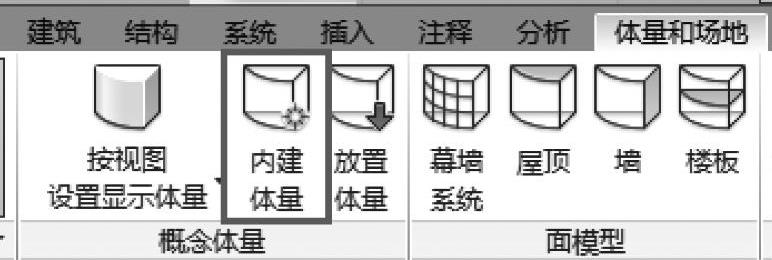
图 10-5
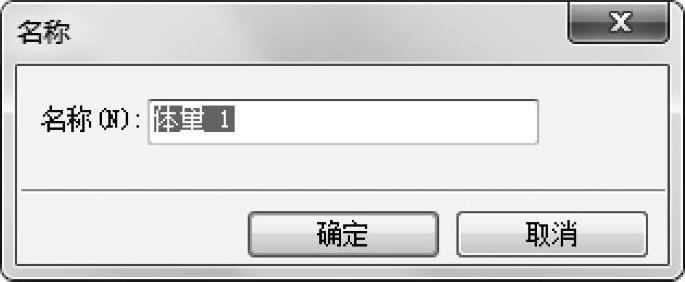
图 10-6
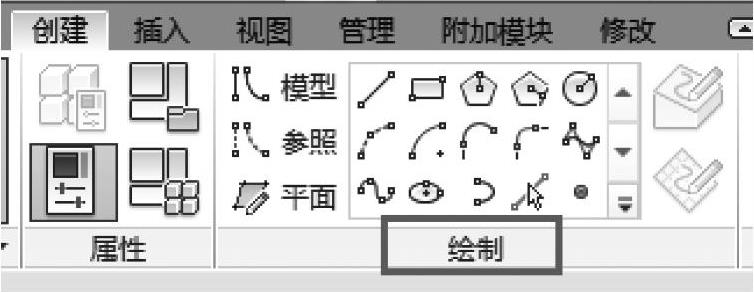
图 10-7
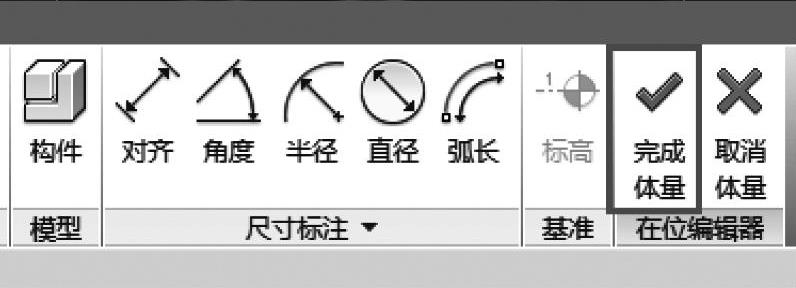
图 10-8
与几何模型的内建族创建方式相比,体量工具有许多不同之处。首先选择一个工具,其次描述其构件零件,在多个平面画线,最后一个模型创建工具就会基于已选线条选择最合适的创建方法。如图10-9所示,使用内建族创建模型工具(拉伸、放样、融合等),可以将正方形和圆形融合后生成模型。正方形和圆形都被画在同一个平面上,然后再定义或拖曳两个表面之间的距离,生成三维体量模型。
如图10-10所示,使用体量工具创建模型不同点就在于创建模型的工具并不是自己选择的,而是分别在指定的标高平面描绘顶部线条轮廓和底部的线条轮廓,然后选中这些轮廓图案,单击【创建形状】按钮,系统自动决定生成模型的种类。
体量工具对形状的创建和处理提供了一个积极的、方便使用的概念化模型环境。而通过内建族模型,使用者可以创建拉伸、融合、放样等,但是他们并没有严格遵循最初的草图来调整最终的模型。体量工具创建形状步骤为:

图 10-9
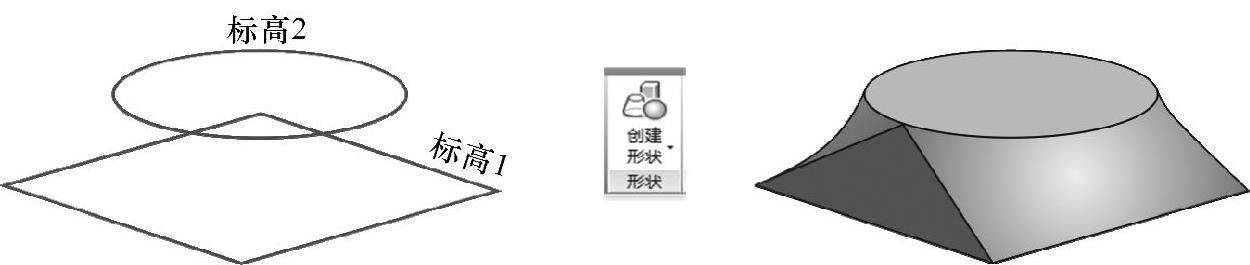
图 10-10
1)利用【修改】选项卡【绘制】面板中【模型】工具(图10-11),绘制模型形状,如图10-12所示。
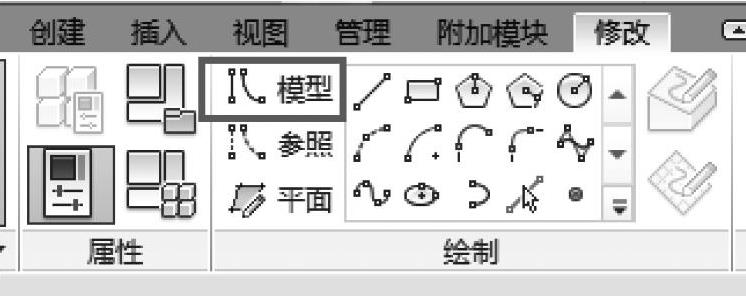
图 10-11
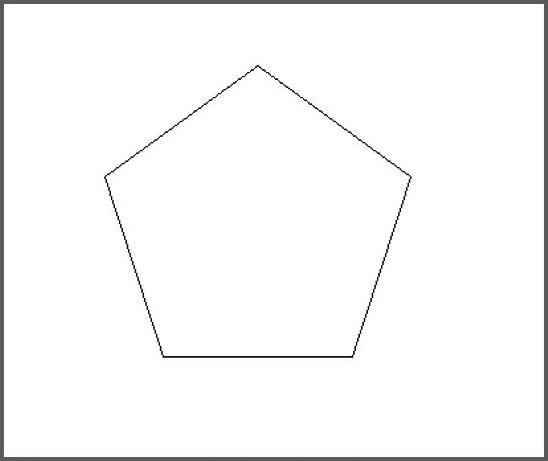
图 10-12
2)利用【创建形状】工具(图10-13),生成体量模型,如图10-14所示。
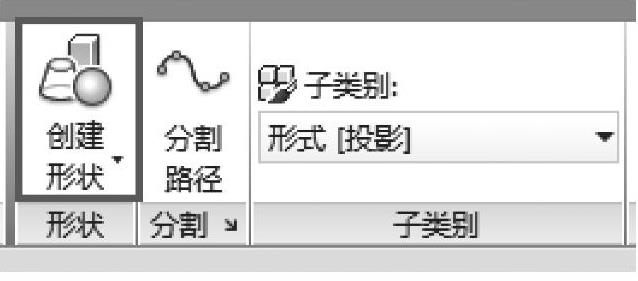
图 10-13
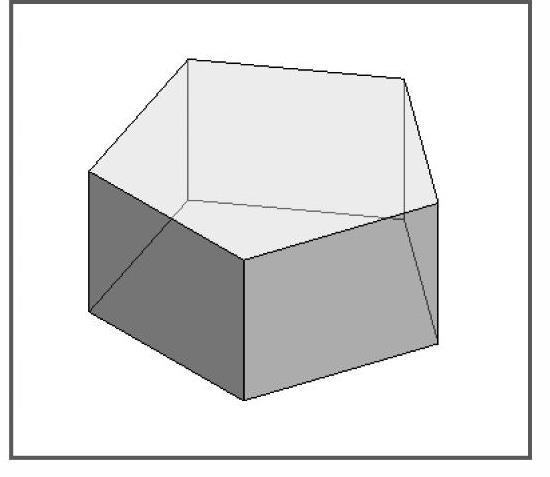
图 10-14
3)生成的体量模型表面也可以作为平面继续绘制体量。利用【在面上绘制】工具(图10-15)拾取绘制平面,在模型表面创建柱体模型(图10-16),生成体量模型,如图10-17所示。
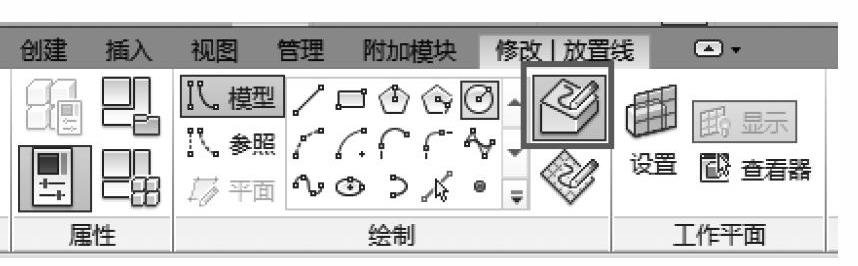
图 10-15
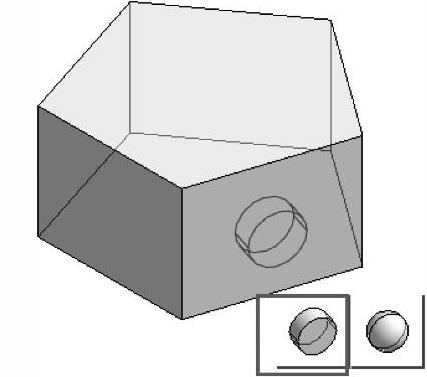
图 10-16
4)在3D模型中可以拾取、拖曳体量模型的点、边和面来调整模型最终的形状(图10-18),从而得到理想中的形状,如图10-19所示。
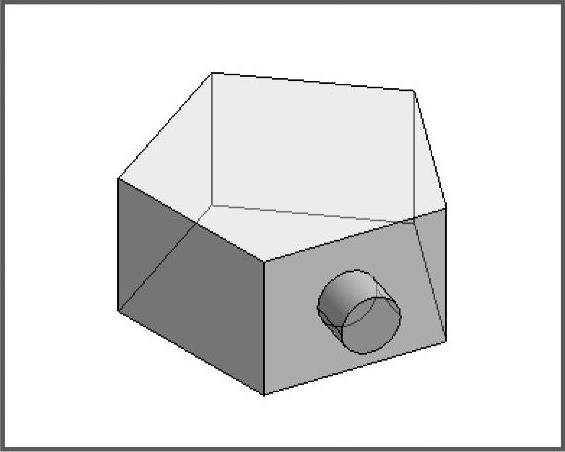
图 10-17
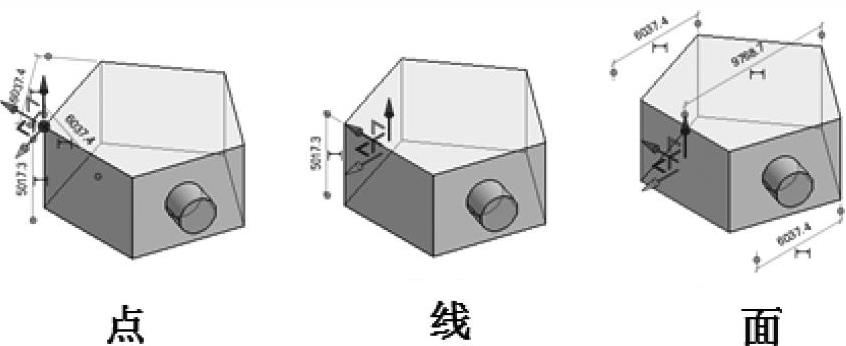
图 10-18

图 10-19
当选中两个或两个以上非封闭的线条时,模型创建工具会自动生成一个面,而非实心模型。许多参考平面都在平面中定义和命名,以方便生成工作平面。在每个平面中,使用【分割表面】工具(图10-20),可对平面或曲面进行分割,这使得线条看起来更加自然,而且也保留了可操控的节点,如图10-21所示。同时可以为表面填充图案(图10-22),表面的格式允许网格面板使用一系列固定的形状,如三角形、矩形、八边形等,可以在【属性】面板中替换填充图案(图10-23),同时也可以创建定制族样板填充图案来填充表面。

图 10-20
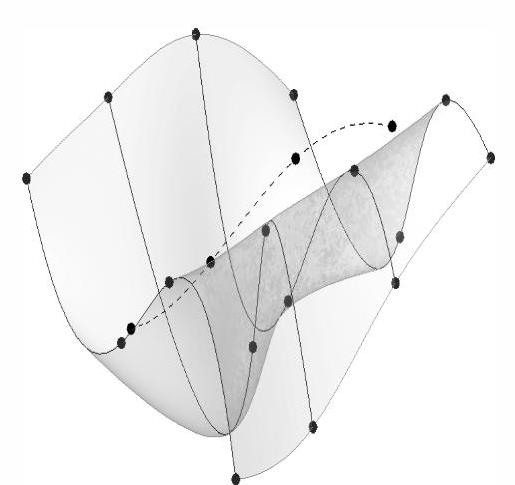
图 10-21
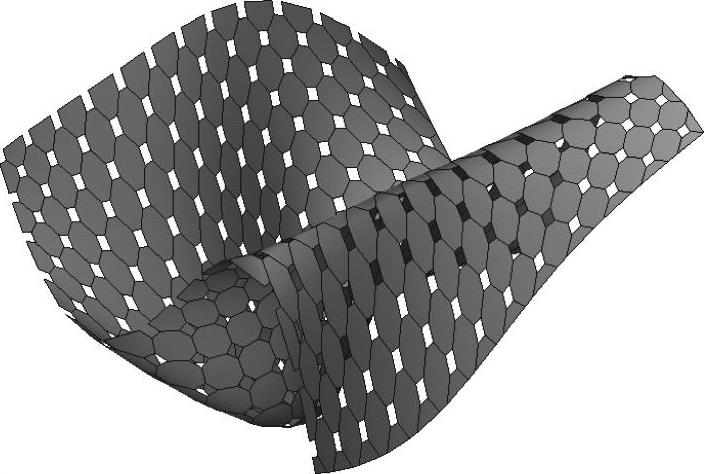
图 10-22
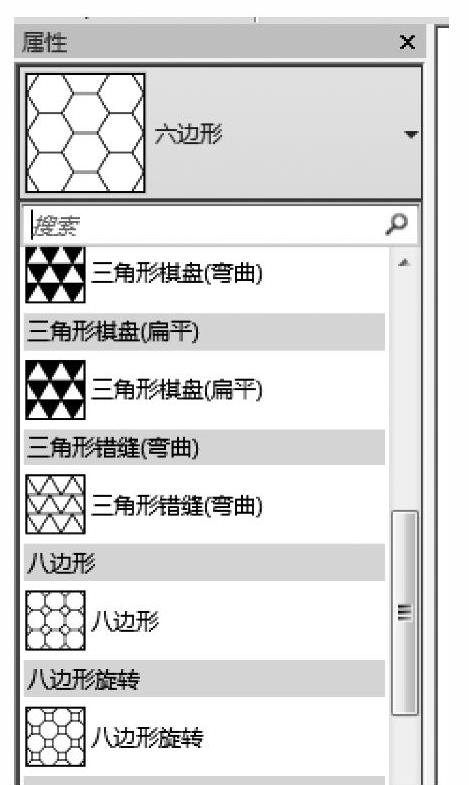
图 10-23
在概念设计期间,使用体量楼层划分体量以进行分析。体量楼层提供了有关切面上方体量直至下一个切面或体量顶部之间尺寸标注的几何图形信息。同样在体量模型设计完成后,可以为模型增加实例属性,创建幕墙系统、屋顶、墙和楼板,如图10-24所示。
